
Dischi ottici (CD e DVD) sono ora utilizzati estremamente rari, poiché le loro unità di informazione portatili di nicchia hanno occupato unità flash. Nell'articolo qui sotto, vogliamo presentarvi di copiare le informazioni da dischi su unità flash.
Come trasferire le informazioni da dischi su unità flash
La procedura non è molto diversa dall'operazione di copia banale o spostando altri file tra i diversi supporti. Questa attività può essere eseguita sia da strumenti di terze parti che utilizzando il Toolkit di Windows.Metodo 1: totale comandante
Total Commander era e rimane il numero 1 in popolarità tra i gestori di file di terze parti. Naturalmente, questo programma è in grado di trasferire le informazioni da un CD o DVD all'unità flash.
- Apri il programma. Nel pannello di lavoro sinistro in qualsiasi modo disponibile, andare all'unità flash in cui si desidera effettuare file da un disco ottico.
- Vai al pannello a destra e vai lì per la tua metà o DVD. Il modo più semplice per farlo nell'elenco a discesa dei dischi, l'unità è evidenziata lì con il nome e l'icona.
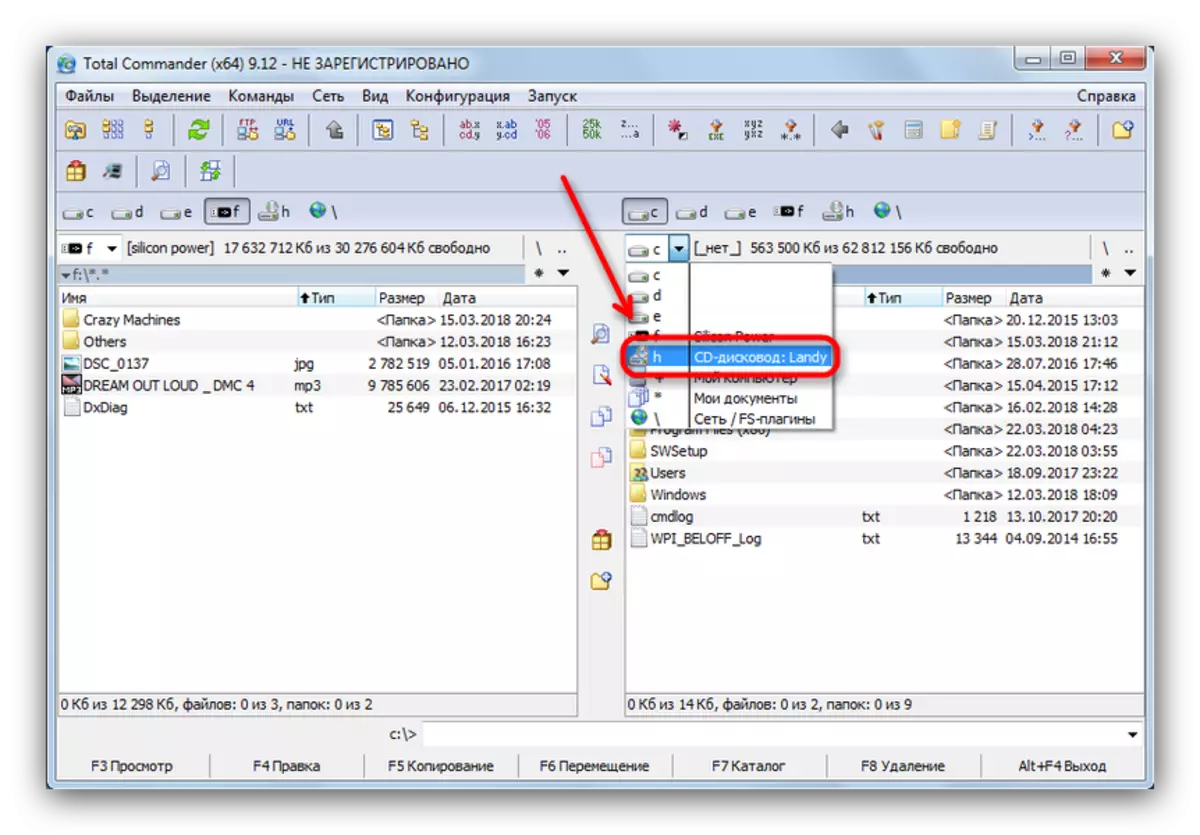
Fare clic sul nome o sull'icona per aprire il disco per la visualizzazione.
- Una volta nella cartella con i file del disco, selezionare il desiderio desiderato premendo il tasto sinistro del mouse con il ctrl bloccato. I file selezionati sono contrassegnati con il nome del colore rosa chiaro.
- Con i dischi ottici, le informazioni sono migliori per non tagliare, al fine di evitare errori e copiare. Pertanto, fare clic sul pulsante con l'iscrizione "Copia F5" o premere il tasto F5.
- Nella finestra di dialogo Copia, controllare la correttezza della destinazione e fare clic su "OK" per avviare la procedura.

Può richiedere un certo tempo, il che dipende da una varietà di fattori (stato del disco, condizione del disco, tipo e velocità della lettura, parametri di unità flash simili), quindi sii paziente.
- Con il completamento con successo del processo, i file copiati verranno posizionati sulla tua unità flash USB.
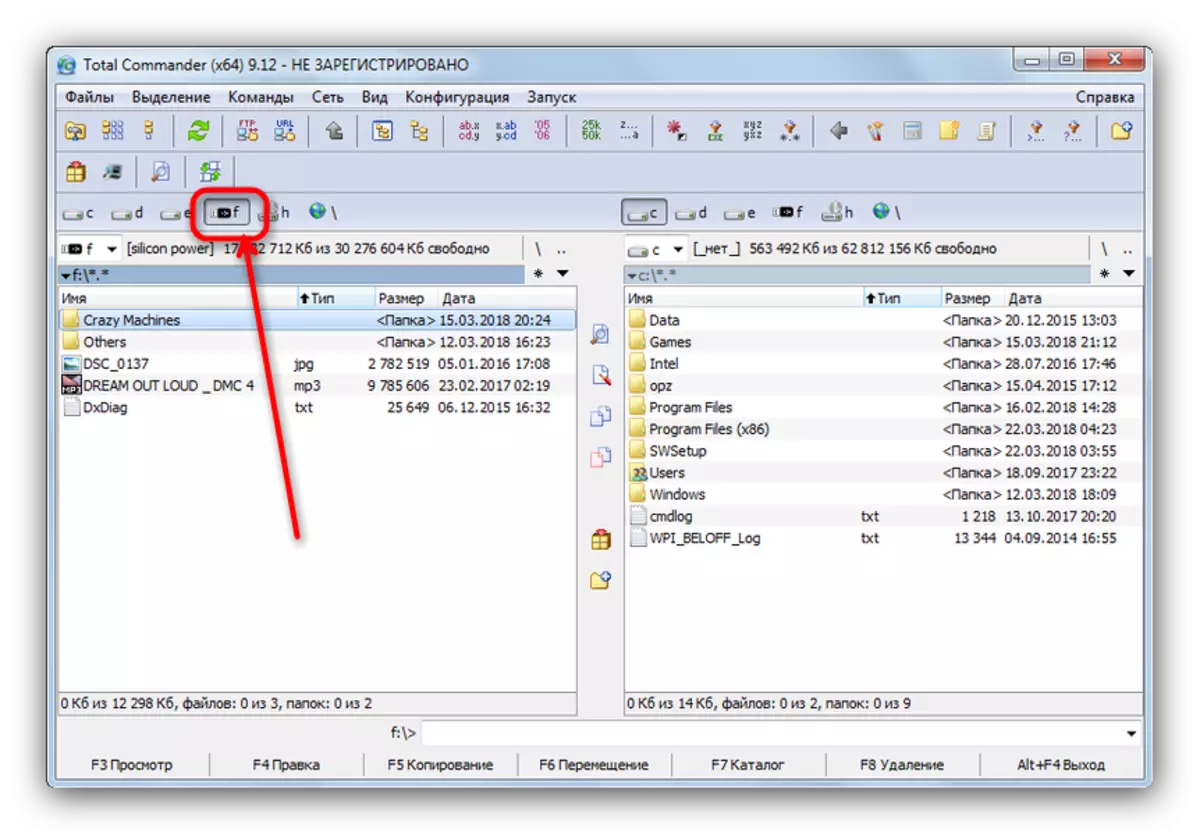
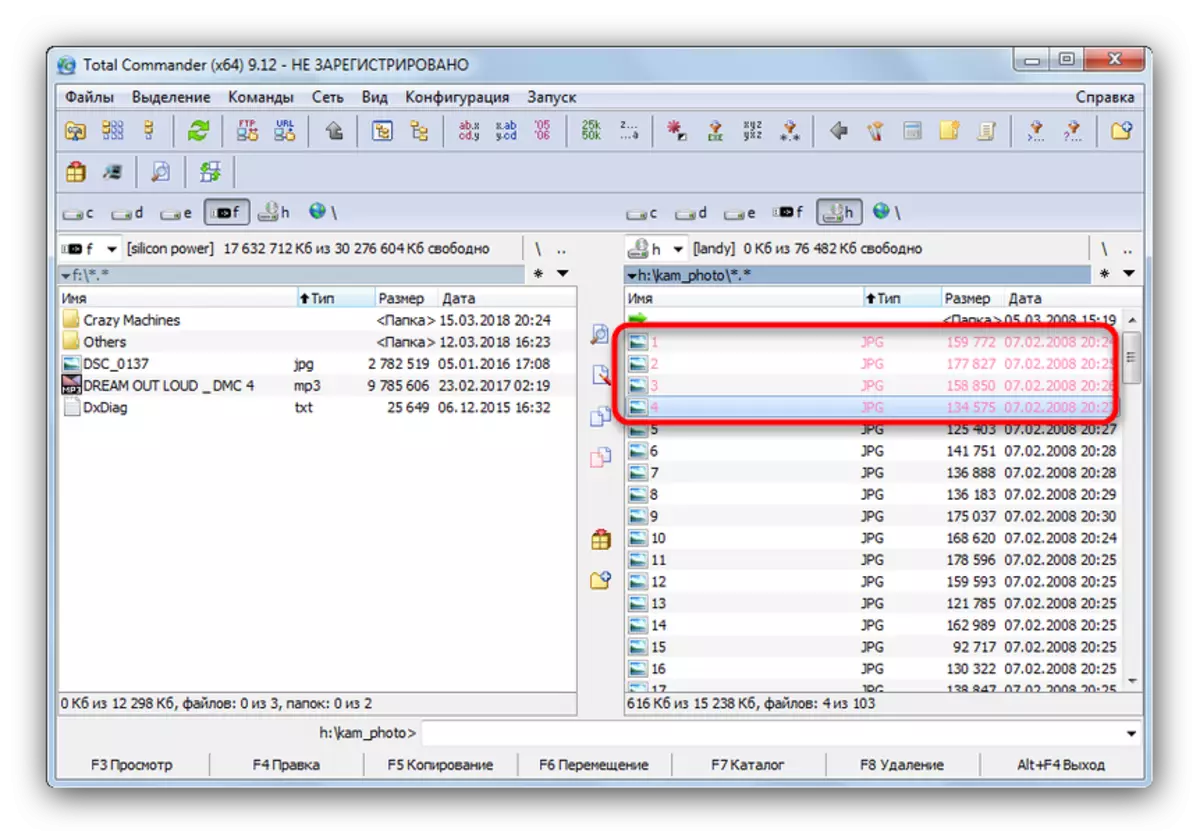
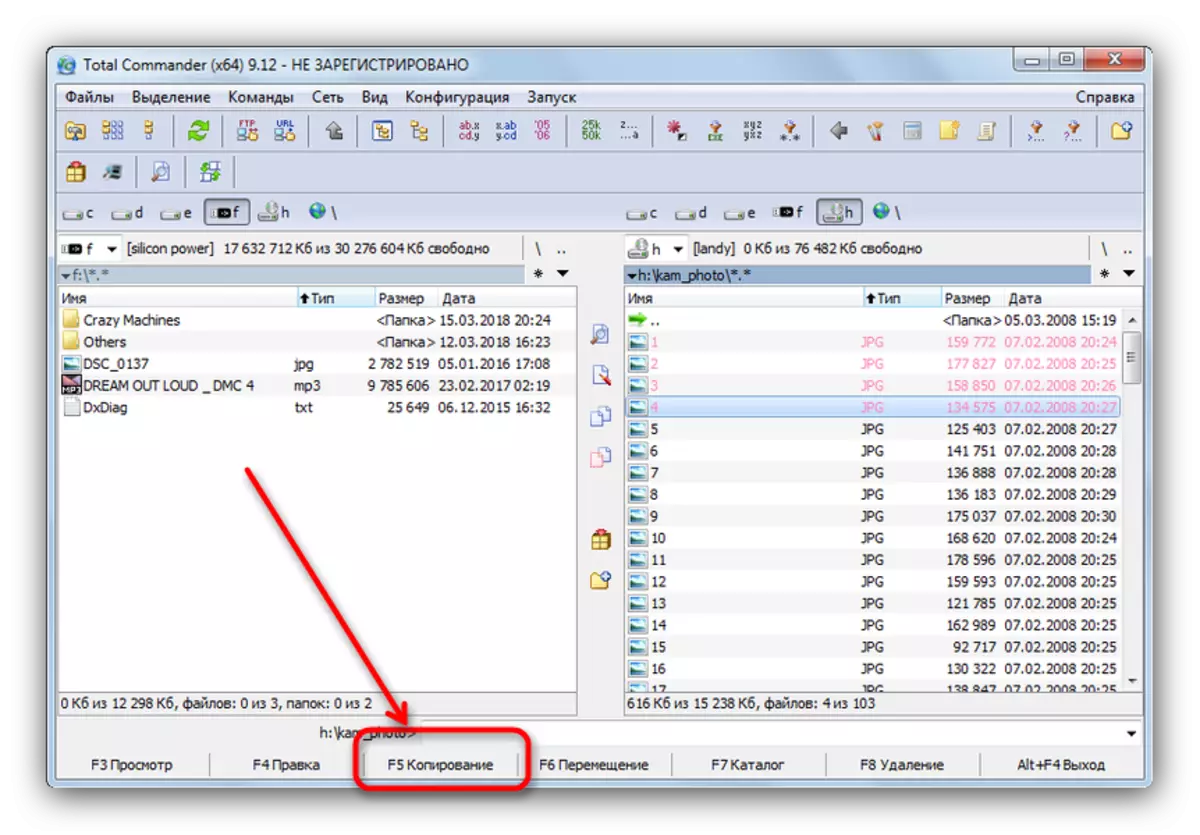
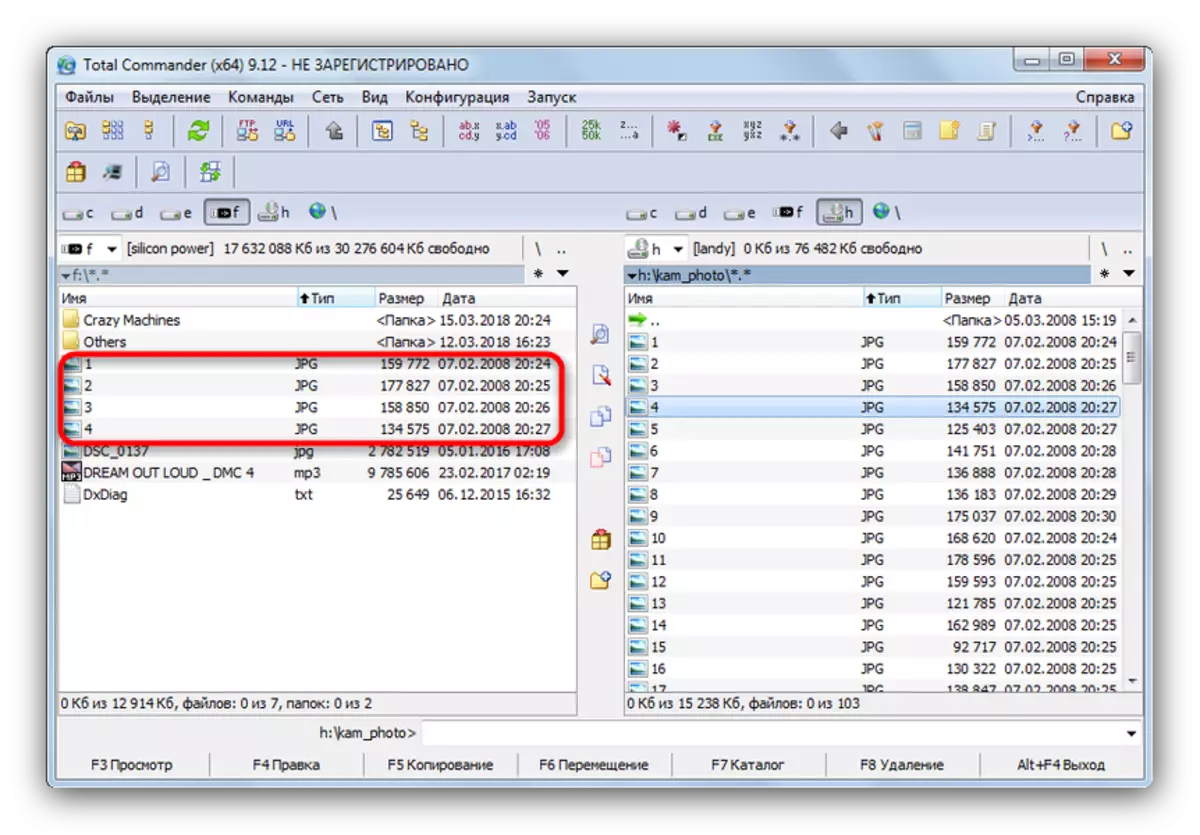
La procedura è abbastanza semplice, ma i dischi ottici sono noti per la loro capriaiorità - affronta problemi, visitare l'ultima sezione di questo articolo dedicata a possibili problemi.
Metodo 2: Far manager
Un altro file manager alternativo, questa volta con l'interfaccia della console. A causa dell'elevata compatibilità e velocità, è quasi perfetto per la copia delle informazioni da CD o DVD.
- Esegui il programma. Come il Commander totale, il gestore del protagonista funziona in modalità Bipoon, quindi il primo dovrebbe essere aperto nei pannelli appropriati le posizioni necessarie. Premere la combinazione di tasti ALT + F1 per chiamare la finestra di selezione del disco. Scegli il tuo flash drive USB - è indicato dalla parola "sostituibile:".
- Premere ALT + F2 - Chiamerà la finestra di selezione del disco per il pannello di destra. Questa volta è necessario selezionare un'unità con un disco ottico inserito. Nel gestore del faro sono contrassegnati come "CD-ROM".
- Andando al contenuto di un CD o DVD, selezionare i file (ad esempio, arrampicando Spostamento e utilizzando la freccia su e la freccia verso il basso) che si desidera trasferire e premere il tasto F5 o fare clic sul pulsante "5 copier" .
- Si apre la finestra di dialogo Tool Tool. Controllare l'indirizzo della directory di destinazione, utilizzare opzioni aggiuntive, se necessario e fare clic su "Copia".
- Il processo di copia andrà. In caso di completamento con successo, i file verranno inseriti nella cartella desiderata senza errori.
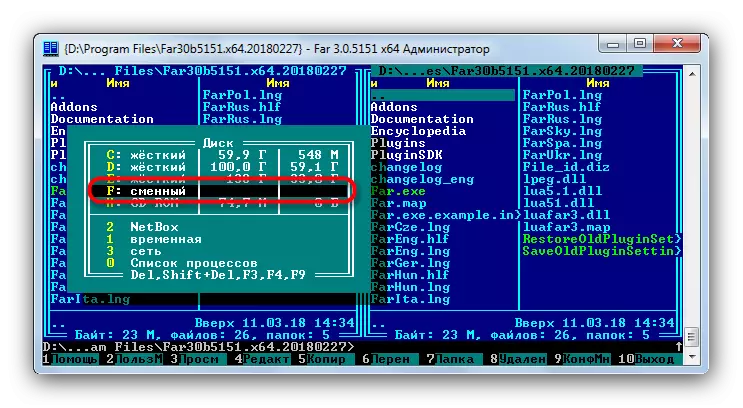
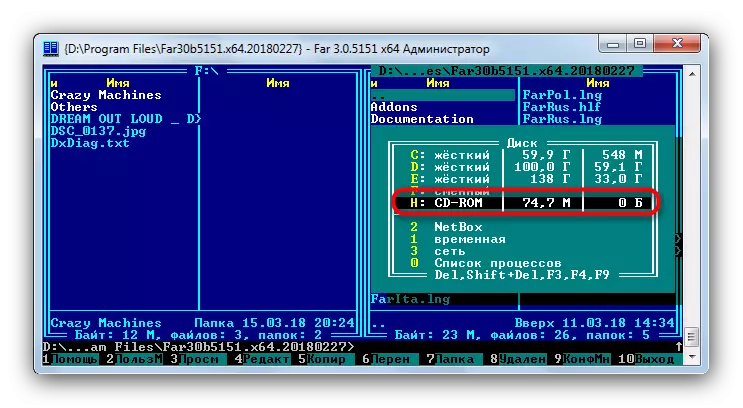
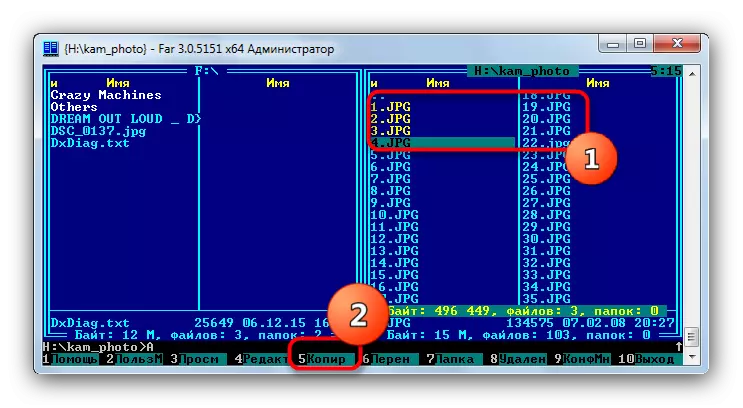

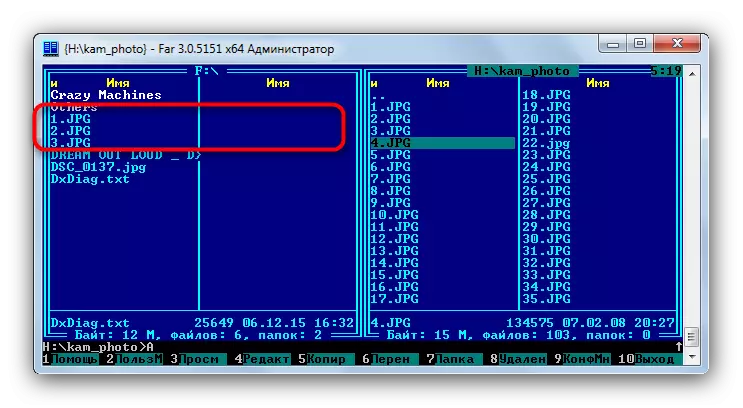
Far Manager è conosciuto nella velocità leggera e quasi fulmine, quindi possiamo raccomandare questo metodo per gli utenti di computer o laptop a bassa potenza.
Metodo 3: Strumenti di sistema di Windows
La maggior parte degli utenti avrà una gestione abbastanza conveniente di file e directory implementati in Windows per impostazione predefinita. In tutte le certe versioni di questo sistema operativo, a partire da Windows 95, un toolkit è sempre stato presente per lavorare con i dischi ottici.
- Inserire l'unità nell'unità. Aprire "Start" - "My Computer" e nel blocco "Device Code Device", fare clic con il tasto destro del mouse sull'unità disco e selezionare Apri.
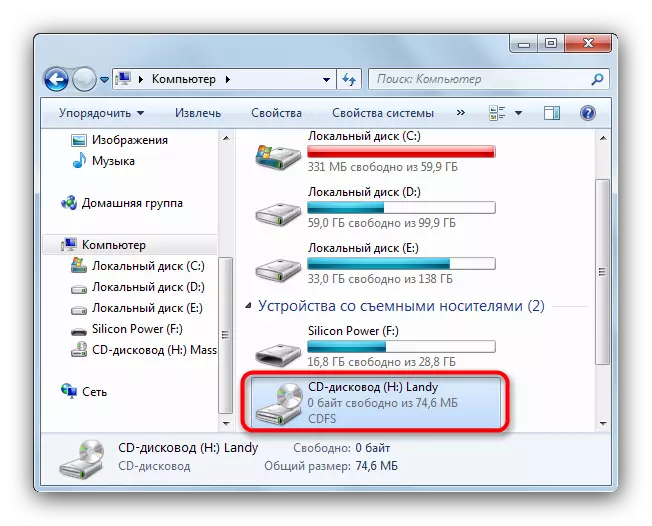
Allo stesso modo, aprire l'unità flash USB.
- Evidenziare nella directory del disco ottico è necessario trasferire file e copiarli su un'unità flash. È più conveniente trascinarli semplicemente da una directory all'altra.
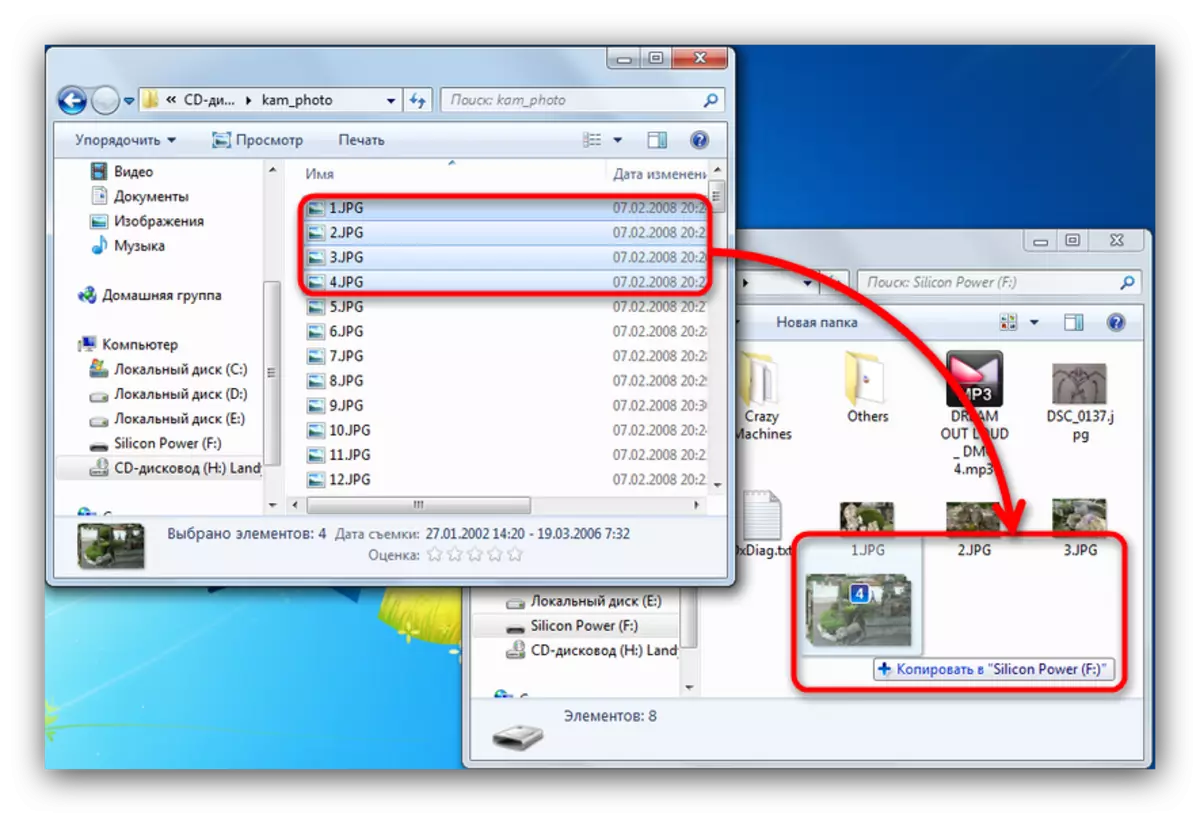
Ancora una volta ti ricordiamo che la copia è probabile che ci sia del tempo.
Come spettacoli di pratiche, guasti e problemi si verificano più spesso quando si utilizza un "conduttore" standard.
Metodo 4: copia dei dati da dischi protetti
Se il disco, i dati da cui si trasferiscono all'unità flash USB, è protetto dalla copia, i modi con i file dei file di terze parti e il "conduttore" non ti aiuteranno. Tuttavia, per i dischi musicali c'è un modo piuttosto astuto per copiare utilizzando Windows Media Player.
- Inserire il disco con la musica nell'unità e eseguilo.
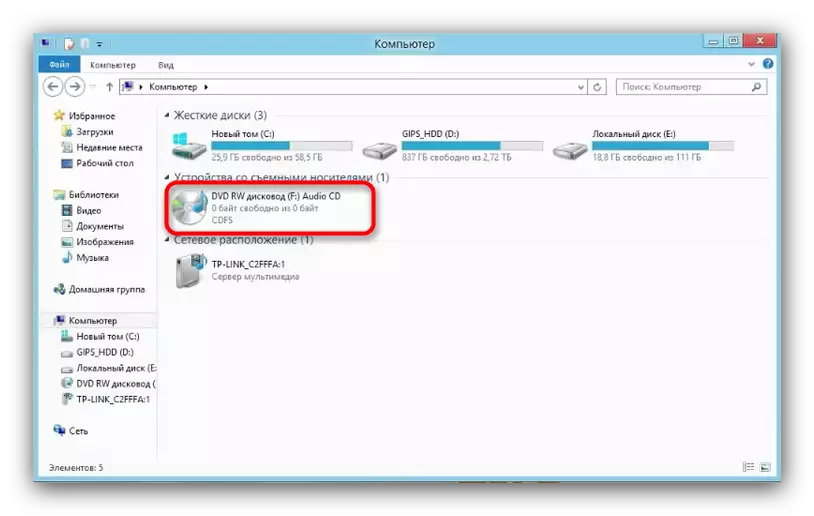
Per impostazione predefinita, la riproduzione del CD audio inizia in Windows Media Player. Metti la riproduzione per pausa e vai in biblioteca - un piccolo pulsante nell'angolo in alto a destra.
- Una volta in biblioteca, dai un'occhiata alla barra degli strumenti e trova l'opzione "Impostazione della copia dal disco" su di esso.
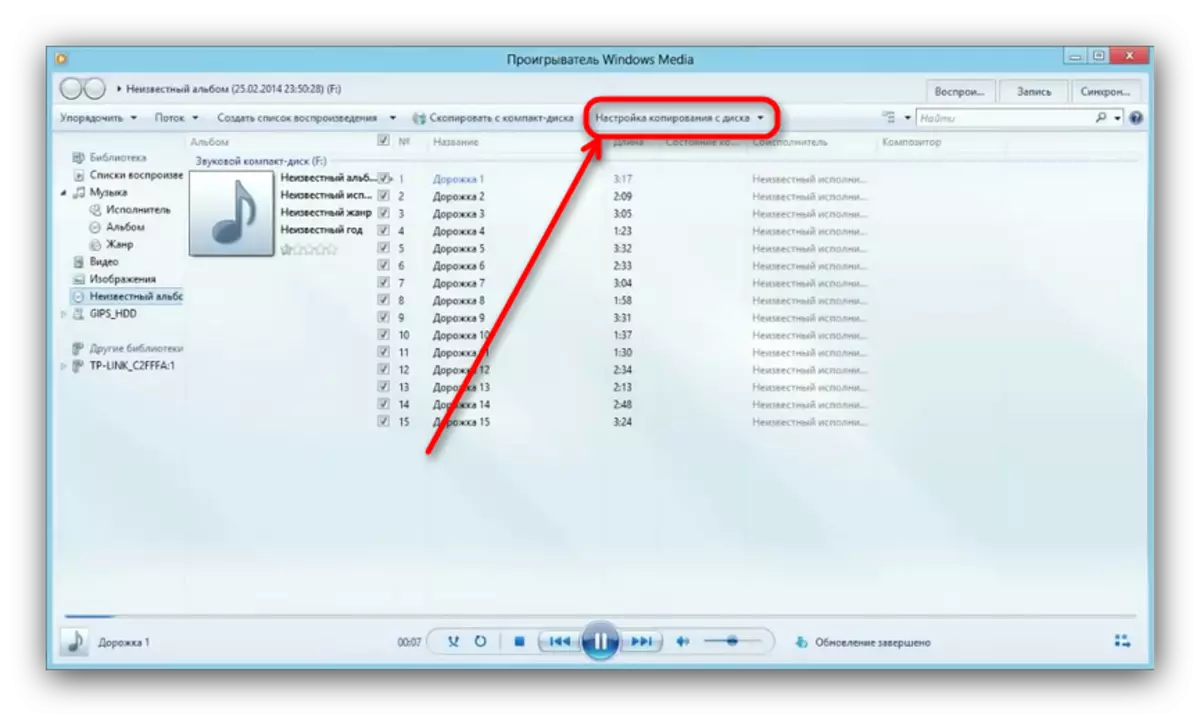
Fare clic su questa opzione e selezionare "Opzioni avanzate ..." nell'elenco a discesa.
- Si apre la finestra di configurazione. Per impostazione predefinita, la scheda "Copia di musica da CD" è aperta, è necessario per noi. Prestare attenzione alla "cartella per copiare la musica da un CD".
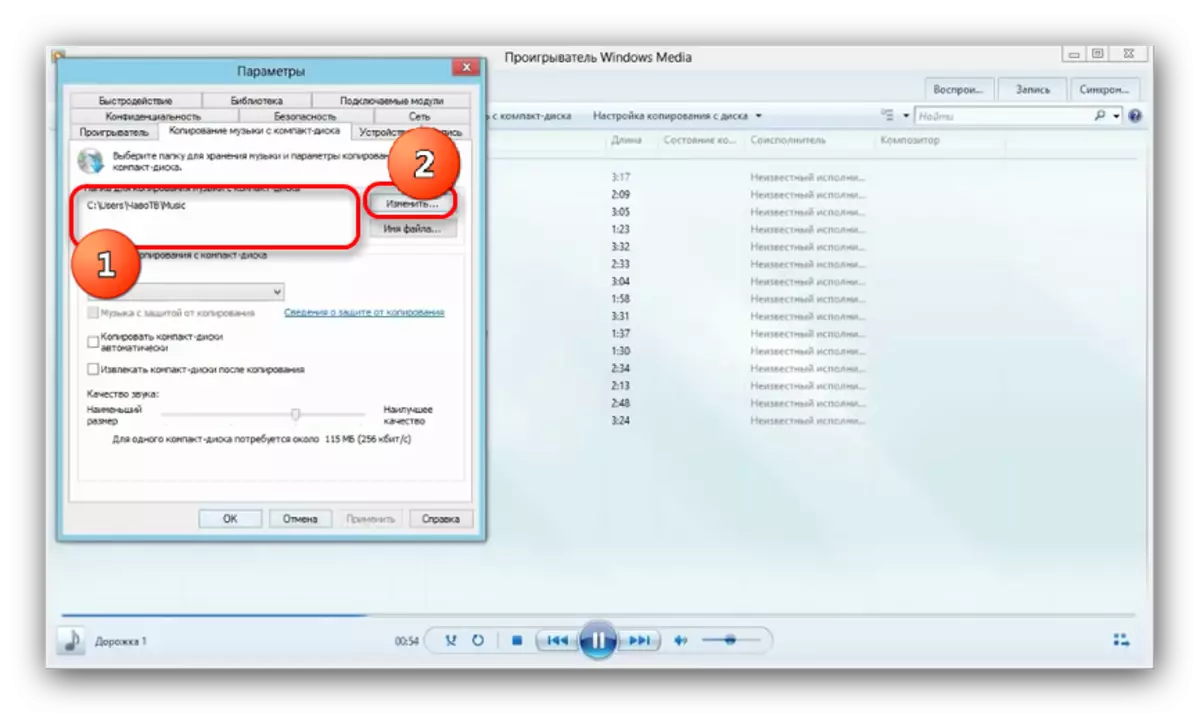
Per modificare il percorso predefinito, fare clic sul pulsante appropriato.
- Si apre la finestra di dialogo Selezione directory. Vai ad esso sulla tua unità flash USB e selezionalo come indirizzo finale della copia.
- Imposta il formato di copia come "MP3", "Qualità ..." - 256 o 320 Kbps o il massimo consentito.
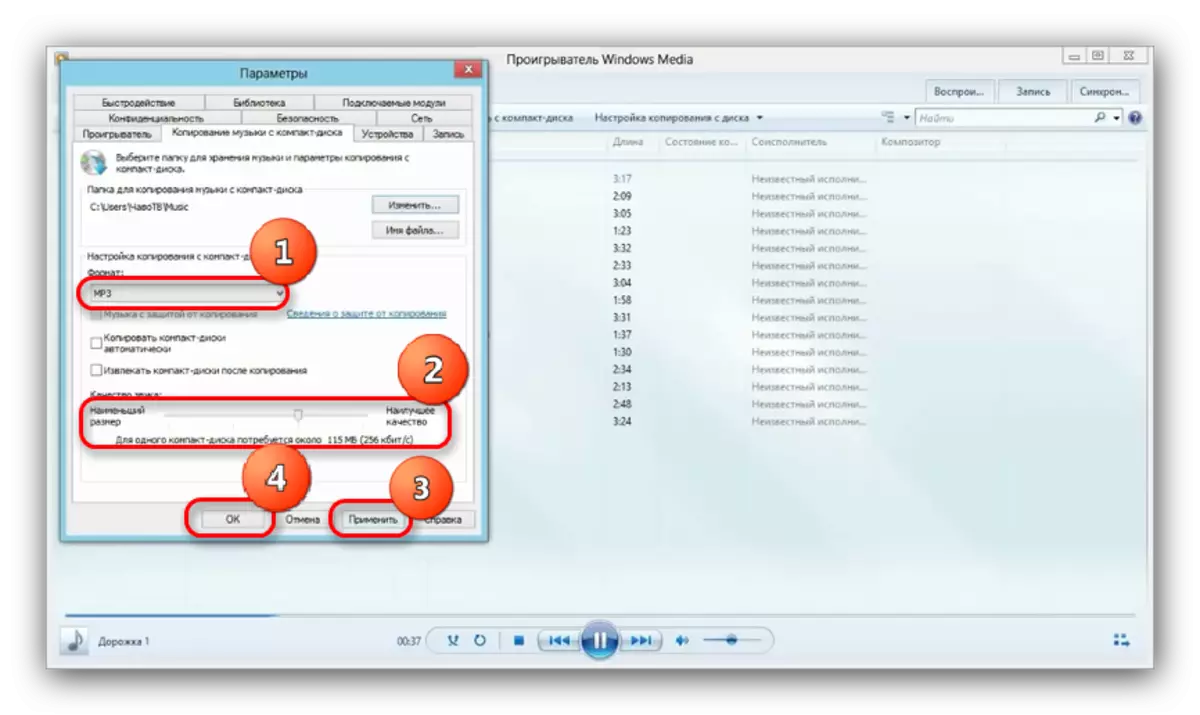
Per salvare le impostazioni, fare clic su "Applica" e "OK".
- Quando la finestra delle opzioni chiude, dai un'occhiata alla barra degli strumenti e fai nuovamente clic sulla "Copia musica da CD".
- Il processo di copia delle brani nella posizione selezionata inizierà: i progressi vengono visualizzati come strisce verdi di fronte a ciascuna traccia.
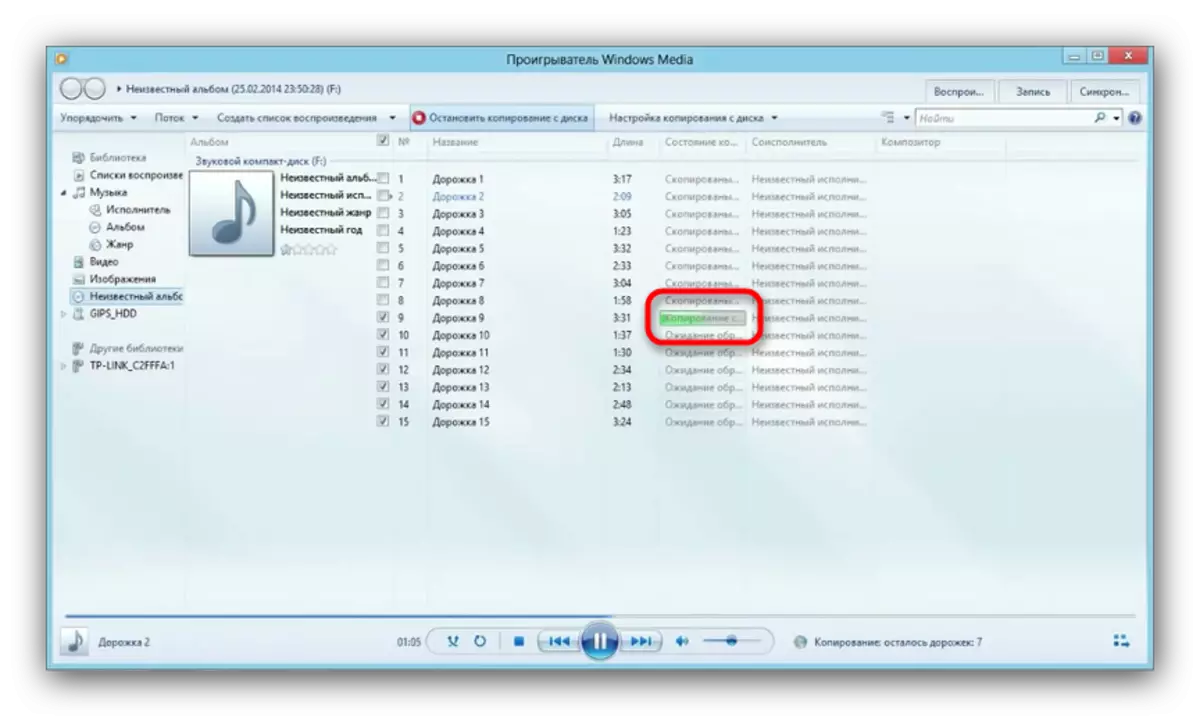
La procedura richiederà un po 'di tempo (da 5 a 15 minuti), quindi aspetta.
- Al termine del processo, è possibile andare all'unità flash USB e controllare se tutto è stato copiato. Ci dovrebbe essere una nuova cartella, all'interno del quale saranno file musicali.
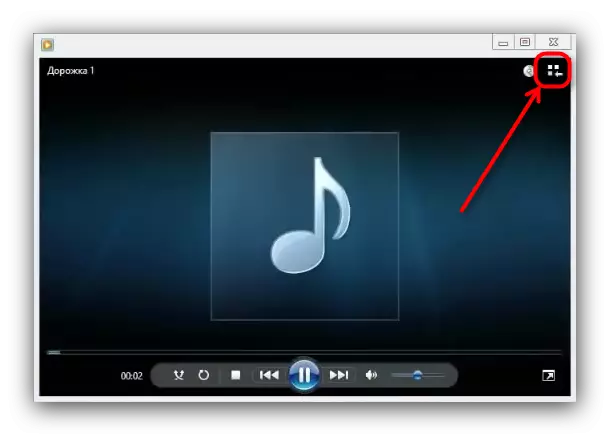
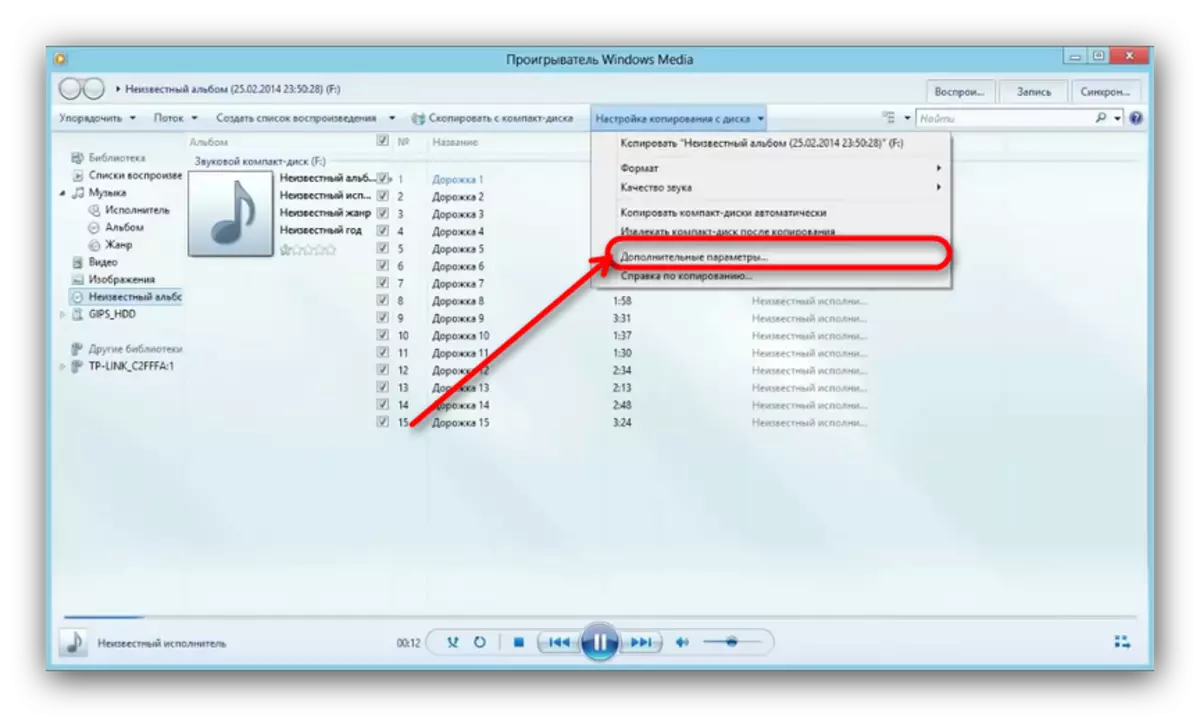


Copia di video con DVD protetto da System Tools Non fare, quindi ricorreremo a un programma di terze parti chiamato DVD Ripper FreeStar Free DVD.
- Inserire il videoisk sull'unità ed eseguire il programma. Nella finestra principale, selezionare "Apri DVD".
- Avvia una finestra di dialogo, in cui è necessario selezionare un'unità fisica.

Attenzione! Non confondere un vero dispositivo con un'unità virtuale, se presente!
- Disponibile sui file disco sono contrassegnati nella finestra a sinistra. La finestra di anteprima è sulla destra.

Segna i rulli di cui hai bisogno, mettendo il segno di spunta sulla destra di fronte ai nomi dei file.
- I rulli non possono copiare "così come", dovranno convertirli comunque. Pertanto, guarda la sezione "Profilo" e seleziona un contenitore adatto.
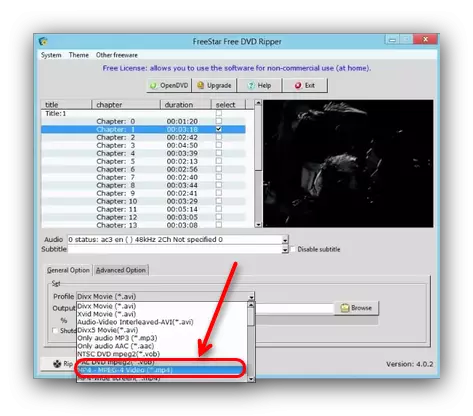
Come spettacoli di pratica, il rapporto "dimensione / qualità / mancanza di problemi" sarà MPEG4 e lo sceglierà.
- Quindi, è necessario selezionare la posizione del video convertito. Fare clic sul pulsante "Sfoglia" per chiamare la finestra di dialogo "Explorer". Scegli il nostro flash drive USB in esso.
- Controllare le impostazioni, quindi fare clic sul pulsante "RIP".

Il processo di conversione delle clip e la loro copia su un'unità flash inizierà.
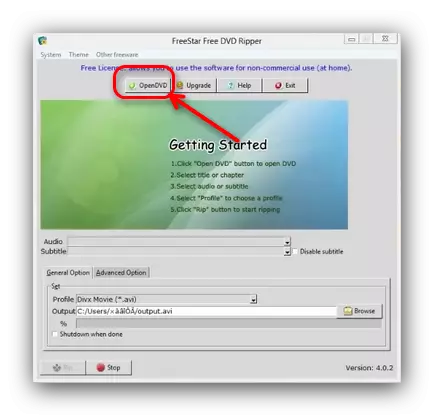
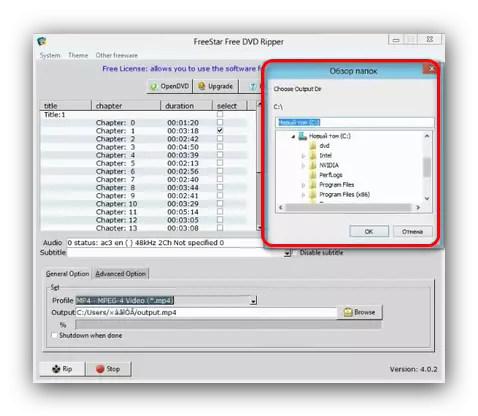
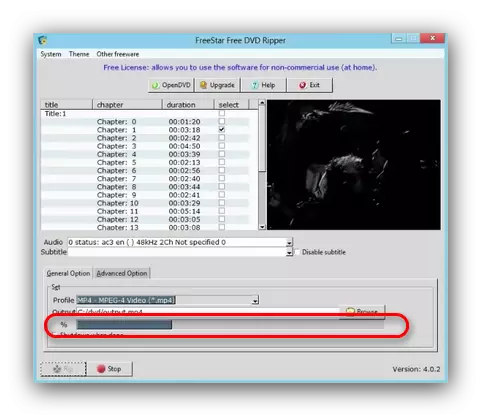
Nota: in alcuni casi, i file multimediali sono una migliore copia non direttamente dal disco all'unità flash USB, e prima salvarle sul computer, quindi spostarsi sull'unità flash.
Per i dischi su cui non vi è alcuna protezione, è meglio usare i metodi descritti sopra 1-3.
Possibili problemi e malfunzionamenti
Come già accennato, i dischi ottici sono più capricciosi e esigenti sulle condizioni di stoccaggio e l'uso rispetto alle unità flash, quindi, ci sono problemi con loro. Consideriamoli in ordine.
- Velocità di copia troppo lenta
La ragione di questo problema può essere sia nell'unità flash che nel disco. In questo caso, la copia intermedia: i file dal disco prima copia sul disco rigido e già da lì sull'unità flash USB.
- La copia dei file raggiunge una certa percentuale e si blocca
Nella maggior parte dei casi, questo problema significa problemi nel CD: uno dei file coporioso non è corretto o sul disco c'è un'area danneggiata da cui è impossibile leggere i dati. La soluzione migliore in tale situazione copia i file uno per uno, e non tutti in una volta - questa azione aiuterà a rilevare la fonte del problema.
Non è necessario escludere la probabilità di malnutrizione, quindi vale anche la pena controllare le prestazioni del tuo disco.
- Il disco non è riconosciuto
Problema frequente e abbastanza serio. Ci sono diverse ragioni per questo, la principale è la superficie graffiata del CD. Il modo migliore per rimuovere l'immagine da tale disco e lavorare con una copia virtuale, non un vero vettore.
Leggi di più:
Come creare un'immagine del disco usando gli strumenti del daemon
Ultraiso: creazione di un'immagine
Un'elevata probabilità di problemi di unità disco, quindi lo consigliamo di controllarlo e inserire un altro CD o DVD in esso. Raccomandiamo anche di leggere l'articolo qui sotto.
Maggiori informazioni: L'unità non legge i dischi
Come sintesi dei risultati, vogliamo notare: ogni anno sempre più PC e portatili vengono rilasciati senza hardware per lavorare con diabete o DVD. Pertanto, infine, vogliamo raccomandarvi di fare copie di dati importanti dai CD in anticipo e trasferirli a unità più affidabili e popolari.
